La ventana de la aplicación Toast
La ventana de Toast se compone de la barra de menús y varias fichas que le permiten acceder a tipos de proyecto. Al seleccionar un tipo de proyecto, se muestran los componentes de Toast que necesita para completar el flujo de trabajo del proyecto o se abre la aplicación adecuada para la tarea.
Inicio
La ficha predeterminada es Inicio. Al hacer clic en la ficha Inicio, se muestra la página Inicio, donde puede anclar y acceder a accesos directos a sus tipos de proyecto preferidos.
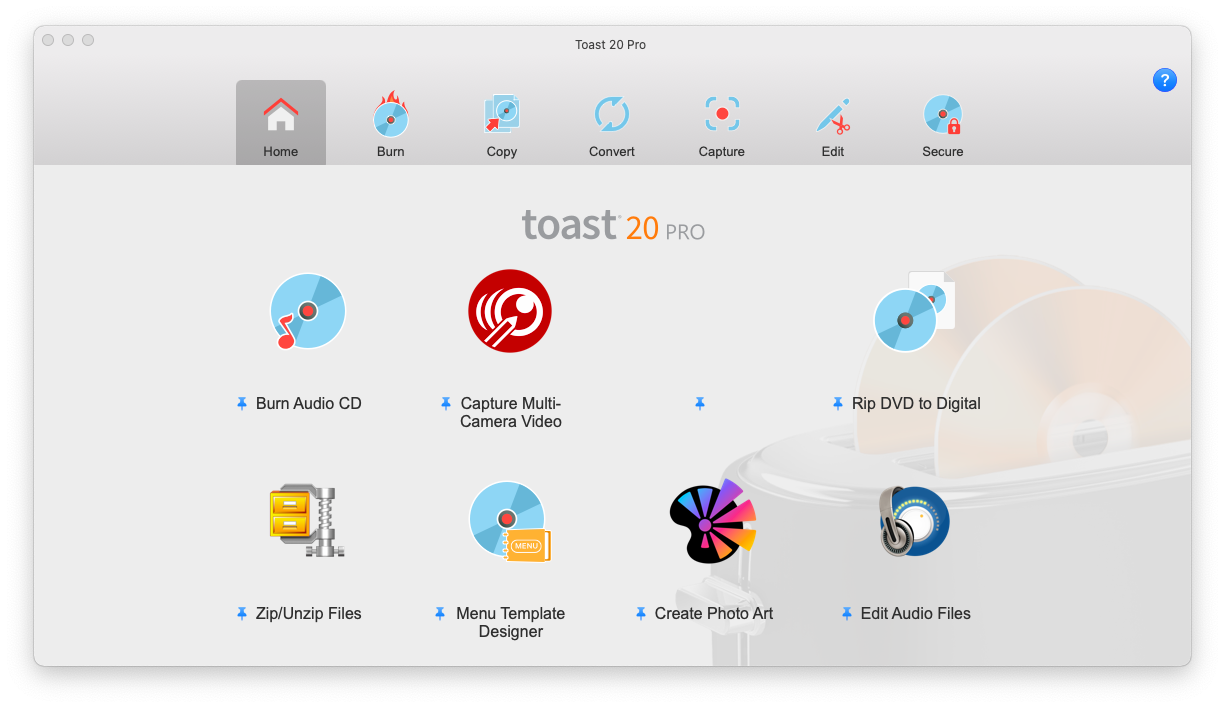
Categorías de proyecto
Las categorías de proyecto se muestran en la parte superior de la pantalla, a la derecha de Inicio: Grabar, Copiar, Convertir, Capturar, Editar, Proteger.
Al hacer clic en cualquiera de las fichas de categoría, se abre la página correspondiente desde la que tiene acceso a los tipos de proyecto relacionados.
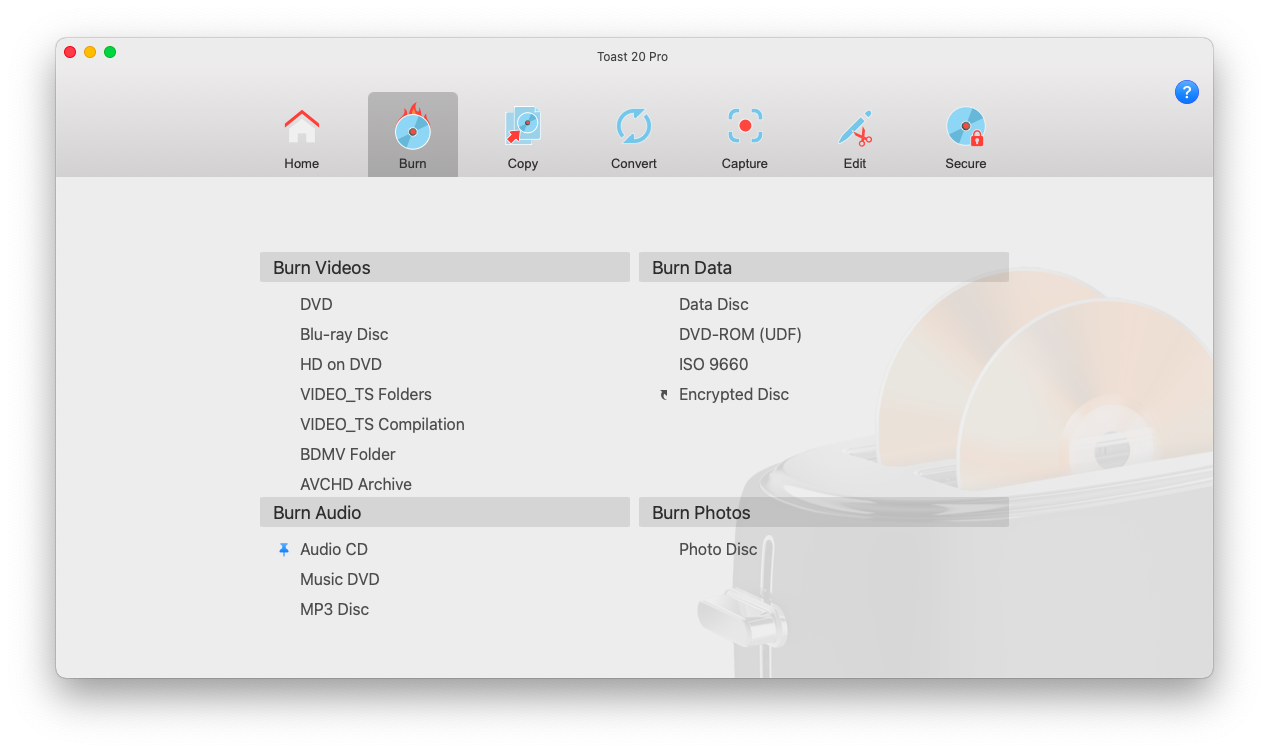
Pueden mostrarse los siguientes iconos junto al tipo de proyecto:
• Icono de pin: indica un tipo de proyecto que está anclado su página Inicio.
• Icono de flecha: indica que se abre una aplicación separada para ese tipo de proyecto.
Note: El icono de pin sustituye al de flecha si se añade el tipo de proyecto como acceso directo a la página Inicio.
Para administrar los accesos directos anclados a la página Inicio
1 Realice una de las siguientes acciones:
• Quitar un acceso directo de la página Inicio: haga clic en cualquier ficha y, a continuación, haga clic en el icono de pin azul junto al tipo de proyecto que desea quitar de la página Inicio.
• Añadir un acceso directo a la página Inicio: haga clic en una ficha de categoría, coloque el cursor sobre un tipo de proyecto y haga clic en el icono de pin azul que se muestra.
Note: Puede añadir ocho accesos directos como máximo a la página Inicio. Se mostrará un mensaje que le advierte de que los nuevos accesos directos sustituyen al acceso directo menos reciente.
Componentes comunes de las ventanas de proyecto
Al seleccionar un tipo de proyecto, se muestran los componentes de Toast que necesita para completar el flujo de trabajo del proyecto o se abre la aplicación adecuada para la tarea. El siguiente ejemplo (Grabar) captura algunos componentes comunes a muchos flujos de trabajo de Toast.
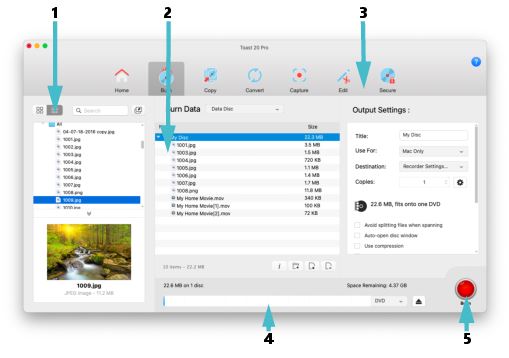
Media Browser (1)
Media Browser le permite navegar y buscar fácilmente archivos de música, fotos, vídeo, y otros, y previsualizar o añadir dichos archivos a un proyecto de Toast. Media Browser se puede separar de la ventana de Toast haciendo clic en el icono a la derecha del cuadro Buscar. Solo se pueden añadir tipos de archivo compatibles a los proyectos.
Área de contenidos (2)
En la mayoría de proyectos, aquí es donde se arrastran los archivos para agregarlos a un proyecto.
Configuración de salida (3)
Le permite elegir configuraciones y opciones para el proyecto actual. Las opciones de configuración disponibles corresponden al tipo de proyecto.
Indicador de espacio y tipo de disco (4)
El indicador de espacio muestra exactamente cuánto contenido ha agregado al proyecto actual. El tipo de disco se detecta automáticamente en la unidad de disco que elija como Destino. Si no se detecta de manera automática, puede usar el menú a la derecha de la barra de indicador de espacio para definir el tipo de disco. El indicador de espacio está calibrado para su disco de destino.
Botón de inicio (5)
Esta botón rojo situado en la parte inferior derecha de la ventana de Toast inicia la acción Grabar, Copiar o Convertir. La etiqueta del botón cambia en función del tipo de proyecto.